局域网共享无权限解决方法
- 格式:doc
- 大小:16.50 KB
- 文档页数:2
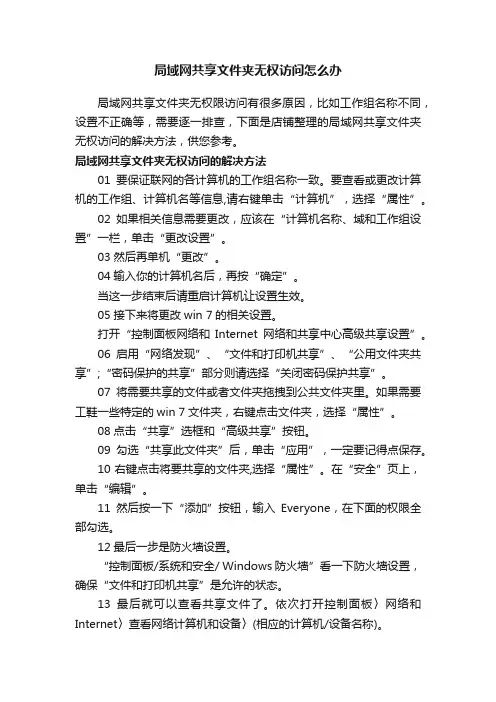
局域网共享文件夹无权访问怎么办局域网共享文件夹无权限访问有很多原因,比如工作组名称不同,设置不正确等,需要逐一排查,下面是店铺整理的局域网共享文件夹无权访问的解决方法,供您参考。
局域网共享文件夹无权访问的解决方法01要保证联网的各计算机的工作组名称一致。
要查看或更改计算机的工作组、计算机名等信息,请右键单击“计算机”,选择“属性”。
02如果相关信息需要更改,应该在“计算机名称、域和工作组设置”一栏,单击“更改设置”。
03然后再单机“更改”。
04输入你的计算机名后,再按“确定”。
当这一步结束后请重启计算机让设置生效。
05接下来将更改win 7的相关设置。
打开“控制面板网络和Internet网络和共享中心高级共享设置”。
06启用“网络发现”、“文件和打印机共享”、“公用文件夹共享”;“密码保护的共享”部分则请选择“关闭密码保护共享”。
07将需要共享的文件或者文件夹拖拽到公共文件夹里。
如果需要工鞋一些特定的win 7文件夹,右键点击文件夹,选择“属性”。
08点击“共享”选框和“高级共享”按钮。
09勾选“共享此文件夹”后,单击“应用”,一定要记得点保存。
10右键点击将要共享的文件夹,选择“属性”。
在“安全”页上,单击“编辑”。
11然后按一下“添加”按钮,输入Everyone,在下面的权限全部勾选。
12最后一步是防火墙设置。
“控制面板/系统和安全/ Windows 防火墙”看一下防火墙设置,确保“文件和打印机共享”是允许的状态。
13最后就可以查看共享文件了。
依次打开控制面板〉网络和Internet〉查看网络计算机和设备〉(相应的计算机/设备名称)。
局域网共享文件夹无权访问的。
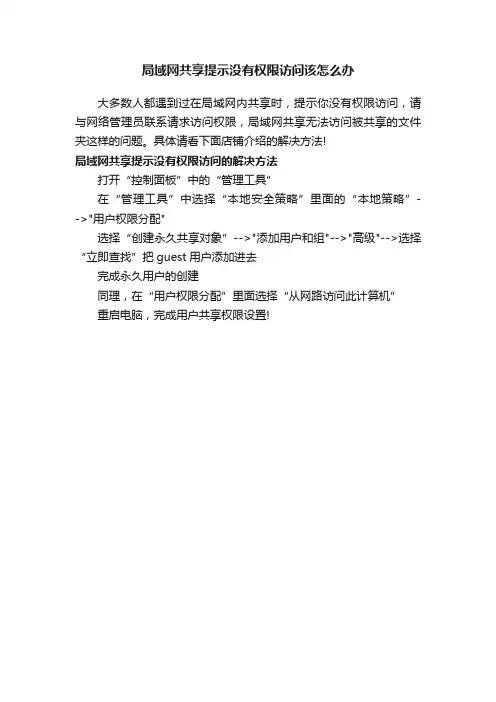
局域网共享提示没有权限访问该怎么办
大多数人都遇到过在局域网内共享时,提示你没有权限访问,请与网络管理员联系请求访问权限,局域网共享无法访问被共享的文件夹这样的问题。
具体请看下面店铺介绍的解决方法!
局域网共享提示没有权限访问的解决方法
打开“控制面板”中的“管理工具”
在“管理工具”中选择“本地安全策略”里面的“本地策略”-->"用户权限分配"
选择“创建永久共享对象”-->"添加用户和组"-->"高级"-->选择“立即查找”把guest用户添加进去
完成永久用户的创建
同理,在“用户权限分配”里面选择“从网路访问此计算机”
重启电脑,完成用户共享权限设置!。
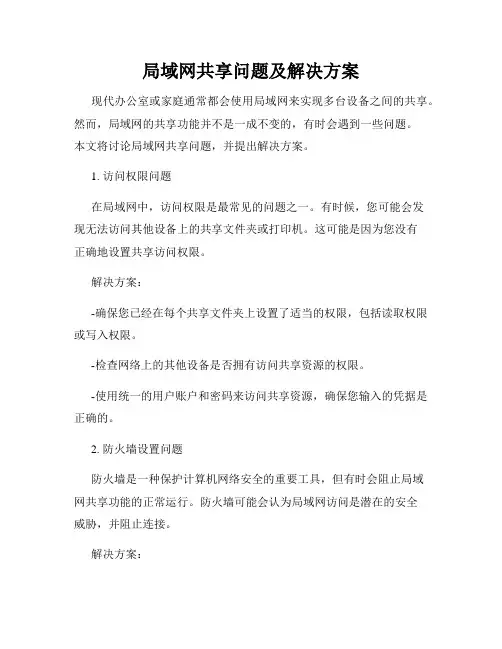
局域网共享问题及解决方案现代办公室或家庭通常都会使用局域网来实现多台设备之间的共享。
然而,局域网的共享功能并不是一成不变的,有时会遇到一些问题。
本文将讨论局域网共享问题,并提出解决方案。
1. 访问权限问题在局域网中,访问权限是最常见的问题之一。
有时候,您可能会发现无法访问其他设备上的共享文件夹或打印机。
这可能是因为您没有正确地设置共享访问权限。
解决方案:-确保您已经在每个共享文件夹上设置了适当的权限,包括读取权限或写入权限。
-检查网络上的其他设备是否拥有访问共享资源的权限。
-使用统一的用户账户和密码来访问共享资源,确保您输入的凭据是正确的。
2. 防火墙设置问题防火墙是一种保护计算机网络安全的重要工具,但有时会阻止局域网共享功能的正常运行。
防火墙可能会认为局域网访问是潜在的安全威胁,并阻止连接。
解决方案:-检查每个设备上的防火墙设置,确保局域网访问被允许。
可以暂时禁用防火墙来测试共享功能,如果共享功能正常工作,则需要调整防火墙设置来允许局域网访问。
-如果您使用的是第三方防火墙软件,确保它兼容局域网共享功能。
有时候,某些防火墙软件可能会与共享功能发生冲突。
3. 路由器设置问题路由器也可能成为局域网共享问题的源头。
路由器是连接局域网中各设备的枢纽,错误的设置可能导致共享功能无法正常工作。
解决方案:-检查路由器的设置,确保启用了共享功能。
每个路由器的设置界面可能会有所不同,但一般在“共享”或“高级设置”部分可以找到共享功能的选项。
-确保局域网中的所有设备都连接到同一个路由器。
如果设备连接到不同的路由器或交换机上,共享功能可能无法正常工作。
4. 网络故障排除有时候,共享问题可能是由于网络故障引起的,如网络连接不稳定或局域网中的设备无法被正确地识别。
解决方案:-检查局域网的物理连接,确保网络线缆连接正常,无断开或损坏的情况。
-重启局域网中的路由器和设备,有时候这个简单的步骤可以解决共享问题。
-使用网络故障排除工具,如Ping命令,来识别网络连接问题并尝试解决。
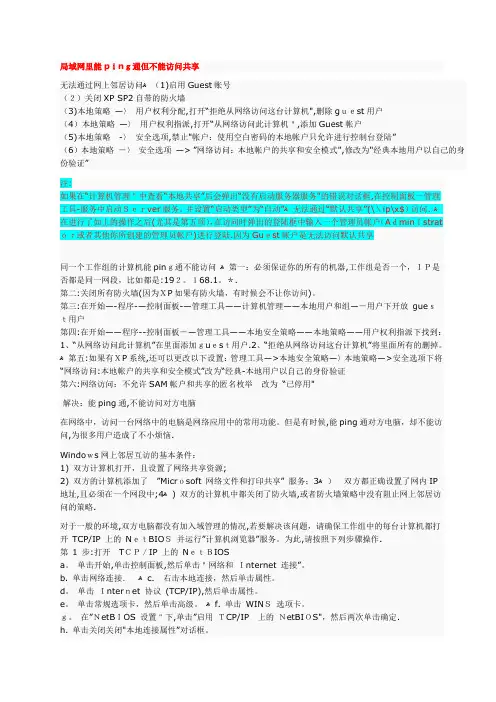
局域网里能ping通但不能访问共享无法通过网上邻居访问ﻫ(1)启用Guest账号(2)关闭XP SP2自带的防火墙(3)本地策略—〉用户权利分配,打开“拒绝从网络访问这台计算机",删除guest用户(4)本地策略—〉用户权利指派,打开“从网络访问此计算机",添加Guest帐户(5)本地策略-〉安全选项,禁止"帐户:使用空白密码的本地帐户只允许进行控制台登陆”(6)本地策略-〉安全选项—> ”网络访问:本地帐户的共享和安全模式",修改为"经典本地用户以自己的身份验证”注:如果在“计算机管理"中查看“本地共享”后会弹出“没有启动服务器服务"的错误对话框,在控制面板-管理工具-服务中启动Server服务。
并设置“启动类型”为“自动”ﻫ无法通过“默认共享”(\\ip\x$)访问.ﻫ在进行了如上的操作之后(尤其是第五项),在访问时弹出的登陆框中输入一个管理员帐户(Administrator或者其他你所创建的管理员帐户)进行登陆.因为Guest帐户是无法访问默认共享同一个工作组的计算机能ping通不能访问ﻫ第一:必须保证你的所有的机器,工作组是否一个,IP是否都是同一网段,比如都是:192。
168.1。
*.第二:关闭所有防火墙(因为XP如果有防火墙,有时候会不让你访问)。
第三:在开始—-程序-—控制面板-—管理工具——计算机管理——本地用户和组—-用户下开放guest用户第四:在开始——程序--控制面板-—管理工具——本地安全策略——本地策略——用户权利指派下找到:1、“从网络访问此计算机”在里面添加guest用户.2、“拒绝从网络访问这台计算机”将里面所有的删掉。
ﻫ第五:如果有XP系统,还可以更改以下设置:管理工具—>本地安全策略—〉本地策略—>安全选项下将“网络访问:本地帐户的共享和安全模式”改为“经典-本地用户以自己的身份验证第六:网络访问:不允许SAM帐户和共享的匿名枚举改为“已停用"解决:能ping通,不能访问对方电脑在网络中,访问一台网络中的电脑是网络应用中的常用功能。
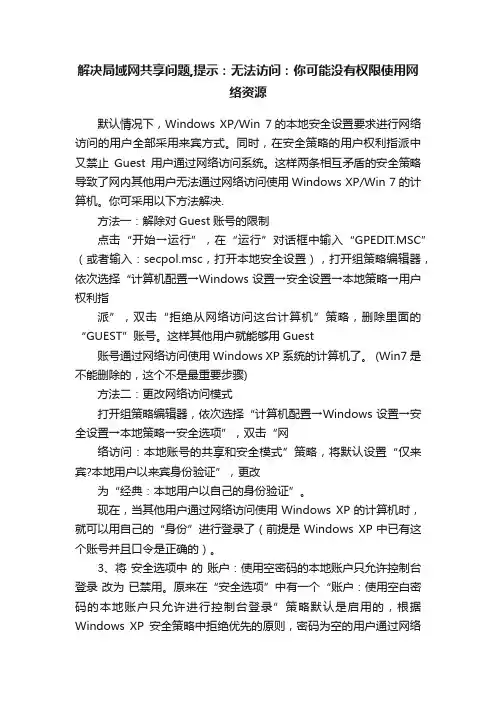
解决局域网共享问题,提示:无法访问:你可能没有权限使用网络资源默认情况下,Windows XP/Win 7的本地安全设置要求进行网络访问的用户全部采用来宾方式。
同时,在安全策略的用户权利指派中又禁止Guest用户通过网络访问系统。
这样两条相互矛盾的安全策略导致了网内其他用户无法通过网络访问使用Windows XP/Win 7的计算机。
你可采用以下方法解决.方法一:解除对Guest账号的限制点击“开始→运行”,在“运行”对话框中输入“GPEDIT.MSC”(或者输入:secpol.msc,打开本地安全设置),打开组策略编辑器,依次选择“计算机配置→Windows设置→安全设置→本地策略→用户权利指派”,双击“拒绝从网络访问这台计算机”策略,删除里面的“GUEST”账号。
这样其他用户就能够用Guest账号通过网络访问使用Windows XP系统的计算机了。
(Win7是不能删除的,这个不是最重要步骤)方法二:更改网络访问模式打开组策略编辑器,依次选择“计算机配置→Windows设置→安全设置→本地策略→安全选项”,双击“网络访问:本地账号的共享和安全模式”策略,将默认设置“仅来宾?本地用户以来宾身份验证”,更改为“经典:本地用户以自己的身份验证”。
现在,当其他用户通过网络访问使用Windows XP的计算机时,就可以用自己的“身份”进行登录了(前提是Windows XP中已有这个账号并且口令是正确的)。
3、将安全选项中的账户:使用空密码的本地账户只允许控制台登录改为已禁用。
原来在“安全选项”中有一个“账户:使用空白密码的本地账户只允许进行控制台登录”策略默认是启用的,根据Windows XP安全策略中拒绝优先的原则,密码为空的用户通过网络访问使用Windows XP的计算机时便会被禁止。
我们只要将这个策略禁用即可解决问题。
(这一步最重要!)一般情况下上述方法可实现局域网之间文件共享了。
倘若仍不能访问,需检查一下设置:1、关闭防火墙,防火墙会阻止计算机之间的访问; 2、启用guest账户;3、本地连接-属性- Microsoft网络的文件和打印机共享;4、我的电脑→工具→文件夹选项→查看→去掉“使用简单文件共享(推荐)”前的勾;5、注册表:HKEY_LOCAL_MACHINE\SYSTEM\CurrentControlSet\Control\Lsa 右边窗口RestrictAnonymous的值是否为0;6、检查电脑是否在工作组计算机中;右击“我的电脑”→“属性”→“计算机名”,看该选项卡中有没有出现你的局域网工作组名称,如“workgroup”等。
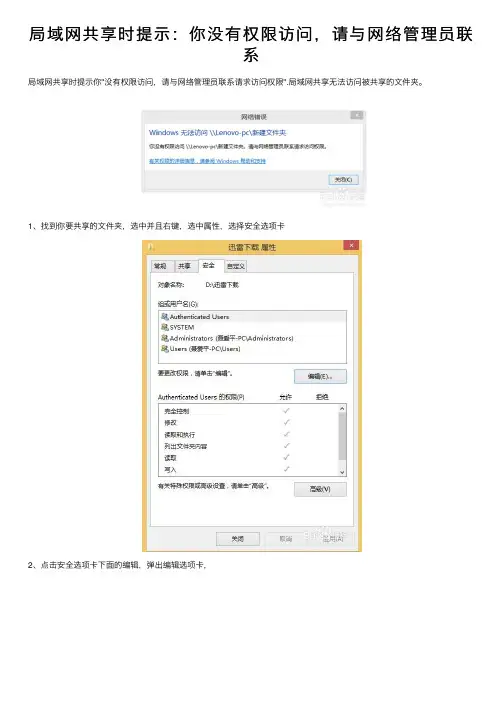
局域⽹共享时提⽰:你没有权限访问,请与⽹络管理员联系局域⽹共享时提⽰你"没有权限访问,请与⽹络管理员联系请求访问权限".局域⽹共享⽆法访问被共享的⽂件夹。
1、找到你要共享的⽂件夹,选中并且右键,选中属性,选择安全选项卡2、点击安全选项卡下⾯的编辑,弹出编辑选项卡,3、在组或⽤户名下⾯,点击添加,弹出选中⽤户和组选项卡,4、点击左下⾓的⾼级,弹出新的选项卡5、点击⽴即查找,在下⾯的搜索结果中选择everyone,6、点击确定,在输⼊对象名称下⾯出现了everyone,7、点击确定,在组合⽤户名下⾯出现了everyone,在everyone的权限中选择你允许的权限,如读取,改写,读取和写⼊等,⼀般可以选择完全控制。
然后点击确定。
8、最后可以查看在安全选项卡下⾯的组合⽤户名中已经有了everyone。
9、下⾯就是设置共享了,点击共享选项卡,点击⾼级共享10、勾选共享此⽂件夹复选框11、点击权限,选择everyone,并设置你的权限12、点击确定,并依次点击确定就可以了。
这时局域⽹中的电脑就可以访问你共享的⽂件夹了。
如果别⼈在⽹络中发现了你的电脑名称,直接双击打开就可以看到你共享的⽂件夹,并根据你分配的权限可以对此⽂件夹进⾏读写操作。
关于局域⽹共享的⼏点知识1、在windows操作系统中,微软对局域⽹共享做了不少限制。
默认情况下,共享⽂件需要加密,及必须通过你电脑上已有的⽤户名和密码来访问你的电脑,才能访问你共享的⽂件。
⽽且如果⽤户密码为空,则默认不允许远程登录,此⽤户只能在本电脑登录。
2、因此局域⽹共享分为两种共享⽅式,第⼀种是共享不加密,第⼆种是共享加密。
加密共享⼜分为通过⽤户名和密码来访问和通过⽤户名和空密码来访问。
加密与否的设置在控制⾯板,"⽹络和共享中⼼-更改⾼级共享设置-所有⽹络-密码保护的共享"设置。
如图所⽰3、下⾯介绍以上三种⽅法的权限设置4、第⼀种,关闭密码保护共享,此时局域⽹中的计算机可以直接访问你的计算机,但是没有权限访问你共享的⽂件夹。

局域网内共享文件无法访问提示没有访问权限----糖葫芦整理在浏览器里输入[url=file://\\10.2.6.120]\\10.2.6.120[/url]弹出以下“\\10.2.6.120无法访问。
你可能没有权限访问网络资源。
请与这台服务器的管理员联系以查明你是否有访问权限。
拒绝访问。
”现在公司最喜欢用WIN2000/ xp,但是这个系统本身就带有些系统排斥,因为内网的资源是共享的,所以经常碰到等入不了的问题,系统提示:此工作组的服务器列表无法使用。
下面就着手解决.但是首先,我们先来看下网络邻居互相访问的最基本的条件:1.双方计算机打开,且设置了网络共享资源;2.双方的计算机添加了"Microsoft 网络文件和打印共享" 服务;3.双方都正确设置了网内IP地址,且必须在一个网段中;4.双方的计算机中都关闭了防火墙,或者防火墙策略中没有阻止网上邻居访问的策略。
5. XP首次使用时在网上邻居的属性里面已经新建一个网络连接进行网络安装向导6.计算机之间的物理连接正常。
在桌面计算机中,每个网卡后面的指示灯是亮的,集线器或交换机是打开的,而且每个客户端连接的指示灯都是亮的,网线的水晶头接触良好。
7.确保所有计算机上都安装了TCP/IP,并且工作正常。
在Windows XP中默认安装了TCP/IP。
但是,如果出了网络问题想卸载后重新安装TCP/IP就不容易了:在“本地连接”属性中显示的此连接使用下列项目列表中单击Internet协议(TCP/IP)项,您将发现卸载按钮不可用(被禁用)。
这是因为传输控制协议/Internet协议(TCP/IP)堆栈是Microsoft XP/ 2003的核心组件,不能删除。
在这种情况下,如果需要重新安装TCP/IP以使TCP/IP堆栈恢复为原始状态。
可以使用NetShell实用程序重置TCP/IP堆栈,使其恢复到初次安装操作系统时的状态。
方法是:在命令提示符后键入以下命令,然后按ENTER键:netsh int ip reset c:\resetlog.txt,其中,Resetlog.txt记录命令结果的日志文件,一定要指定,这里指定了Resetlog.txt日志文件及完整路径。
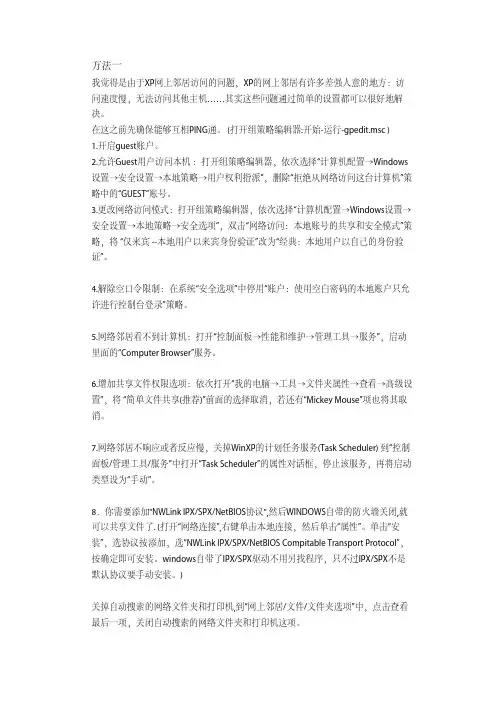
方法一我觉得是由于XP网上邻居访问的问题,XP的网上邻居有许多差强人意的地方:访问速度慢,无法访问其他主机……其实这些问题通过简单的设置都可以很好地解决。
在这之前先确保能够互相PING通。
(打开组策略编辑器:开始-运行-gpedit.msc )1.开启guest账户。
2.允许Guest用户访问本机:打开组策略编辑器,依次选择“计算机配置→Windows 设置→安全设置→本地策略→用户权利指派”,删除“拒绝从网络访问这台计算机”策略中的“GUEST”账号。
3.更改网络访问模式:打开组策略编辑器,依次选择“计算机配置→Windows设置→安全设置→本地策略→安全选项”,双击“网络访问:本地账号的共享和安全模式”策略,将 “仅来宾 --本地用户以来宾身份验证”改为“经典:本地用户以自己的身份验证”。
4.解除空口令限制:在系统“安全选项”中停用“账户:使用空白密码的本地账户只允许进行控制台登录”策略。
5.网络邻居看不到计算机:打开“控制面板→性能和维护→管理工具→服务”,启动里面的“Computer Browser”服务。
6.增加共享文件权限选项:依次打开“我的电脑→工具→文件夹属性→查看→高级设置”,将 “简单文件共享(推荐)”前面的选择取消,若还有“Mickey Mouse”项也将其取消。
7.网络邻居不响应或者反应慢,关掉WinXP的计划任务服务(Task Scheduler) 到“控制面板/管理工具/服务”中打开“Task Scheduler”的属性对话框,停止该服务,再将启动类型设为“手动”。
8.你需要添加"NWLink IPX/SPX/NetBIOS协议",然后WINDOWS自带的防火墙关闭,就可以共享文件了. (打开“网络连接”,右键单击本地连接,然后单击“属性”。
单击“安装”,选协议按添加,选“NWLink IPX/SPX/NetBIOS Compitable Transport Protocol”,按确定即可安装。

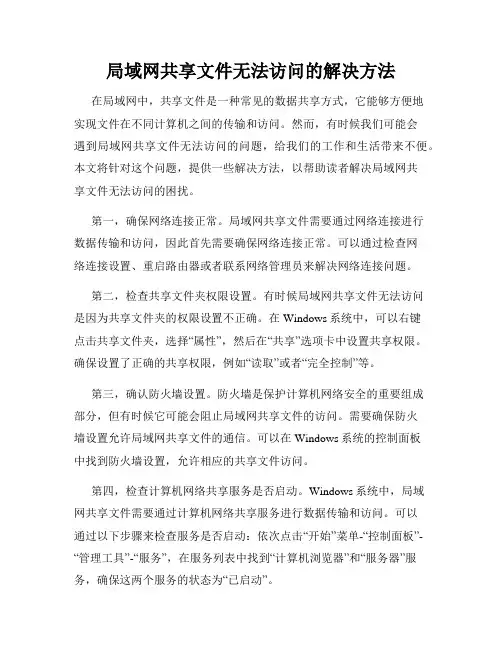
局域网共享文件无法访问的解决方法在局域网中,共享文件是一种常见的数据共享方式,它能够方便地实现文件在不同计算机之间的传输和访问。
然而,有时候我们可能会遇到局域网共享文件无法访问的问题,给我们的工作和生活带来不便。
本文将针对这个问题,提供一些解决方法,以帮助读者解决局域网共享文件无法访问的困扰。
第一,确保网络连接正常。
局域网共享文件需要通过网络连接进行数据传输和访问,因此首先需要确保网络连接正常。
可以通过检查网络连接设置、重启路由器或者联系网络管理员来解决网络连接问题。
第二,检查共享文件夹权限设置。
有时候局域网共享文件无法访问是因为共享文件夹的权限设置不正确。
在Windows系统中,可以右键点击共享文件夹,选择“属性”,然后在“共享”选项卡中设置共享权限。
确保设置了正确的共享权限,例如“读取”或者“完全控制”等。
第三,确认防火墙设置。
防火墙是保护计算机网络安全的重要组成部分,但有时候它可能会阻止局域网共享文件的访问。
需要确保防火墙设置允许局域网共享文件的通信。
可以在Windows系统的控制面板中找到防火墙设置,允许相应的共享文件访问。
第四,检查计算机网络共享服务是否启动。
Windows系统中,局域网共享文件需要通过计算机网络共享服务进行数据传输和访问。
可以通过以下步骤来检查服务是否启动:依次点击“开始”菜单-“控制面板”-“管理工具”-“服务”,在服务列表中找到“计算机浏览器”和“服务器”服务,确保这两个服务的状态为“已启动”。
第五,尝试使用IP地址来访问共享文件。
有时候使用计算机名称访问共享文件可能会出现问题,可以尝试使用IP地址来访问。
具体方法是在资源管理器的地址栏中输入“\\IP地址”,然后按下回车键进行访问。
第六,确保网络工作组或域的设置正确。
在局域网中,计算机通常会被分为不同的工作组或加入到域中。
如果局域网共享文件无法访问,可以检查工作组或域的设置是否正确。
可以在Windows系统的控制面板中找到系统设置,进行相应的调整。
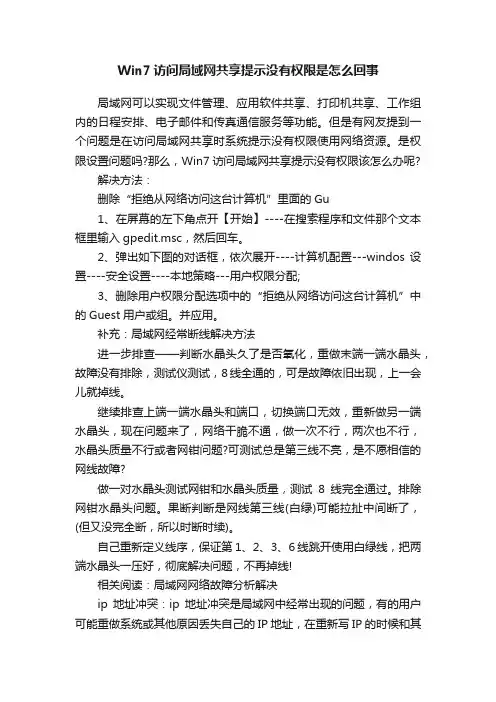
Win7访问局域网共享提示没有权限是怎么回事局域网可以实现文件管理、应用软件共享、打印机共享、工作组内的日程安排、电子邮件和传真通信服务等功能。
但是有网友提到一个问题是在访问局域网共享时系统提示没有权限使用网络资源。
是权限设置问题吗?那么,Win7访问局域网共享提示没有权限该怎么办呢?解决方法:删除“拒绝从网络访问这台计算机”里面的Gu1、在屏幕的左下角点开【开始】----在搜索程序和文件那个文本框里输入gpedit.msc,然后回车。
2、弹出如下图的对话框,依次展开----计算机配置---windos 设置----安全设置----本地策略---用户权限分配;3、删除用户权限分配选项中的“拒绝从网络访问这台计算机”中的Guest用户或组。
并应用。
补充:局域网经常断线解决方法进一步排查——判断水晶头久了是否氧化,重做末端一端水晶头,故障没有排除,测试仪测试,8线全通的,可是故障依旧出现,上一会儿就掉线。
继续排查上端一端水晶头和端口,切换端口无效,重新做另一端水晶头,现在问题来了,网络干脆不通,做一次不行,两次也不行,水晶头质量不行或者网钳问题?可测试总是第三线不亮,是不愿相信的网线故障?做一对水晶头测试网钳和水晶头质量,测试8线完全通过。
排除网钳水晶头问题。
果断判断是网线第三线(白绿)可能拉扯中间断了,(但又没完全断,所以时断时续)。
自己重新定义线序,保证第1、2、3、6线跳开使用白绿线,把两端水晶头一压好,彻底解决问题,不再掉线!相关阅读:局域网网络故障分析解决ip地址冲突:ip地址冲突是局域网中经常出现的问题,有的用户可能重做系统或其他原因丢失自己的IP地址,在重新写IP的时候和其他人的IP地址一样导致ip地址出错,此时电脑右下角就会有个提示框提示你IP地址已经有人用。
部门网管应该统计好部门人员的IP地址,当出现问题时可有资料可循,避免IP地址冲突。
计算机网卡故障,一般的主机网卡都带有网卡指示灯,网卡灯有两种类型,一种是只有单灯,一种是双灯。
局域网内无法共享解决方法介绍有时候局域网无法共享,怎么办!里面的东西就不能分享了!下面由学校啦小编给你做出详细的局域网内无法共享解决方法介绍!希望对你有帮助!局域网内无法共享解决方法介绍:局域网内无法共享解决方法1,计算机名,查看该选项卡中出现的局域网工作组名称,将所有计算机均加入Workgroup工作组。
重启计算机局域网内无法共享解决方法2,设置共享文件夹或磁盘右击文件夹或磁盘/共享和安全,点选“共享此文件夹,只读前的勾去掉。
局域网内无法共享解决方法3,运行/gpedit.msc/计算机配置/windows设置/安全设置/本地策略/安全选项/①网络访问:本地帐户的共享和安全模式,设置为“经典-本地用户以自己的身份验证。
②帐户:使用空白密码的本地帐户只允许进行控制台登录-禁用。
解决空白密码不能登录问题。
来宾帐户状态已启用用户权利指派/从网络访问此计算/右键 /属性/Everyone,guest拒绝从网络访问此计算/右键 /属性/删除Everyone,guest局域网内无法共享解决方法4、先确定是否有安装NWLink IPX/SPX/NetBIOS Compatible Transport Protocol这个协议(右键“网上邻居”,“属性”,右键“本地连接”,“属性”,在常规选项卡里点安装,选“协议”然后添加,最后选定NWLink IPX/SPX/NetBIOS Compatible Transport Protocol)。
局域网内无法共享解决方法5、本地连接”窗口,点“高级”\“设置”\“例外”\在程序与服务下勾选“文件和打印机共享”或cs。
两台电脑的防火墙要允许游戏的进程通过。
如果游戏没在允许通过的表中,就手动添加(CS的进程是cstrike.exe),实在不行的话就把防火墙关掉。
每一步都很重要!祝你好运!。
1.启用来宾帐户。
“控制面板-用户帐户-启用来宾帐户”2.安装Net BEUI协议。
查看“网上邻居”属性——查看“本地连接”属性——点击“安装”——查看“协议”——看其中Ne tBEUI协议是否存在,如果存在则安装这个协议,如果不存在则表明已经安装了该协议,在Win xp系统默认的情况下该协议是已经安装好了的。
3.查看本地安全策略设置是否禁用了GUES T账号。
控制面板——管理工具——本地安全策略——用户权利指派——查看“拒绝从网络访问这台计算机”项的属性——看里面是否有GUE ST帐户,如果有就把它删除掉。
4.设置共享文件夹。
你如果不设置共享文件夹的话,网内的其它机器无法访问到你的机器。
设置文件夹共享的方法有三种,第一种是:“工具--文件夹选项--查看--使用简单文件夹共享”。
这样设置后,其他用户只能以G uest用户的身份访问你共享的文件或者是文件夹。
第二种方法是:“控制面板--管理工具--计算机管理”,在“计算机管理”这个对话框中,依次点击“文件夹共享--共享”,然后在右键中选择“新建共享”即可。
第三种方法最简单,直接在你想要共享的文件夹上点击右键,通过“共享和安全”选项即可设置共享。
5.建立工作组。
在Win dows桌面上用右键点击“我的电脑”,选择“属性”,然后单击“计算机名”选项卡,看看该选项卡中有没有出现你的局域网工作组名称,如“workg roup”等。
然后单击“网络ID”按钮,开始“网络标识向导”:单击“下一步”,选择“本机是商业网络的一部分,用它连接到其他工作着的计算机”;单击“下一步”,选择“公司使用没有域的网络”;单击“下一步”按钮,然后输入你的局域网的工作组名,这里我建议大家用“BR OADVI EW”,再次单击“下一步”按钮,最后单击“完成”按钮完成设置。
域网访问报无权限解决方法:1、设置本地的administrator账户的密码;2、设置网络访问模式为经典模式;3、设置允许从网络访问计算机的用户账户(加入Guest组);4、设置禁止从网络访问计算机的用户账户(删除Guest组)。
设置方法:开始→运行gpedit.msc-→计算机配置→windows设置→安全设置(Security Settings)→本地策略(Local Policies)1、用户权利指派(User Rights Assignment)→从网络访问此计算机(Access this computer from the network)→添加Guest组.2、用户权利指派(User Rights Assignment)→拒绝从网络访问这台计算机(Deny access to this computer from the network)→删除Guest组.3、安全选项(Security Options)→网络访问:本地账户的共享和安全模式(Network access:Sharing and security model for local accounts)→更改为经典模式.如果你完全按照了上面的方法操作,网络仍然不能访问,请运行REGEDIT,到:HKEY_LOCAL_MACHINE\SYSTEM\CurrentControlSet\Control\Lsa 上将此子健中的值restrictanonymous 设为0就行了。
把:restrictanonymoussam的值也改成0吧。
以下是说明:1、RestrictAnonymous 中登记了控制任何用户获取本机信息的级别的设置,如果RestrictAnonymous 被设置为0(默认值)的话,任何用户都可以通过网络获取本机的信息,包含用户名,详细的帐号策略和共享名。
这些信息可以被攻击者在攻击计算机的时候所利用。
通过这些信息,攻击者就有可能了解到当前计算机的系统管理员帐号,网络共享的路径以及不健壮的密码。
解决加入局域网后没有权限访问共享文件的问题方法/步骤
打开“开始键”>>找到“控制面板”,打开控制面板。
进入控制面板>>找到“网络和Internet”。
进入“网络和Internet”>>找到网络和共享中心。
进入“网络和共享中心”点击查看活动网络,将网络设置为“家庭网络”。
进入“控制面板”所有控制面板项,进入“家庭组设置”填写您想加入组的家庭组密码。
家庭组密码可以以同样的方法在您所加入组的创建者那里找到。
在“家庭组设置”填写完您想加入组的家庭组密码后,再进入家庭组可以查看到以下
的“您的网络上家庭组的密码” 。
这时您进入以下网络界面,点击您想查看的共享文件可能还是出现“您没有访问权限”的字样。
不急,其实到这一步您已经大功告成了。
恭喜!现在请您重新启动您的计算机,
再查看您想访问的共享文件,就能看到一个连接窗口,在连接窗口内填写对方设置的“连
接名”和“密码”您就可以顺利访问组里的共享文件了。
感谢您的阅读,祝您生活愉快。
局域网共享无法访问问题解决大全1.更改不同的计算机名,设置相同的工作组!2.我的电脑右键-管理-计算机管理-本地用户和组-用户:更改管理员用户名3.手动设置IP,将ip设置在同一个网段,子网掩码和DNS解析相同4.如何设置DNS解析:首先你可以使用自动获取,然后在开始-运行里面输入cmd后回车,在命令里面输入ipconfig/all后回车5.运行里输入services.msc回车打开服务第二章:共享的准备工作(注意设置完成后最好重启一下生效):1.开始-设置-控制面板-防火墙-例外-勾选“文件和打印机共享”!当然你也可以关闭防火墙。
.运行里面输入secpol.msc回车进入本地安全设置-本地策略-安全选项将“网络访问:不允许SAM账户的匿名枚举”停用注意此点只对来宾起效,将在第六章说到。
将“账户:使用空白密码的本地账户只允许进行控制台登录”停用3.双击我的电脑打开资源管理器-工具-文件夹选项-查看-将“使用简单的文件夹共享”前面的勾去除!4.设置共享文件夹或共享盘符(我这里设置D盘为共享盘符,当然你可以自己设置磁盘里面的任意文件夹为共享文件)打开资源管理器-右键D盘-共享和安全-左键点选打开注意:经过上两个图的共享资源设置,偶们进入对方的机子只有“只读”权限,只能看不能动的哦!这可是XP默认的这安全性呵呵!当然你可以设置完全控制。
这样你就可以为所欲为了哈哈。
第三章:用管理员登录的局域网共享方式经过上面两章的设置,我们已经可以访问计算机today了1.在主机中双击网上邻居-点击查看工作组计算机.在登录框输入用户名play和密码(这里密码为空,所以不用输入),确定后就进入today的共享盘符了小提示:以后我们再次登录today的时候就不用再输入用户名和密码了呵呵第四章:以来宾登录的局域网共享方式经过第一和第二两章的设置,我们还要进一步设置才能做到来宾共享1.“我的电脑”右键-管理-本地用户和组-用户-启用来宾(注意:在这里启用来宾的效果和在控制面板-用户账户里面启用来宾是一样的。
域网访问报无权限解决方法:
1、设置本地的administrator账户的密码;
2、设置网络访问模式为经典模式;
3、设置允许从网络访问计算机的用户账户(加入Guest组);
4、设置禁止从网络访问计算机的用户账户(删除Guest组)。
设置方法:
开始→运行gpedit.msc-→计算机配置→windows设置→安全设置(Security Settings)→本地策略(Local Policies)
1、用户权利指派(User Rights Assignment)→从网络访问此计算机(Access this computer from the network)→添加Guest组.
2、用户权利指派(User Rights Assignment)→拒绝从网络访问这台计算机(Deny access to this computer from the network)→删除Guest组.
3、安全选项(Security Options)→网络访问:本地账户的共享和安全模式(Network access:Sharing and security model for local accounts)→更改为经典模式.
如果你完全按照了上面的方法操作,网络仍然不能访问,请运行REGEDIT,到:
HKEY_LOCAL_MACHINE\SYSTEM\CurrentControlSet\Control\Lsa 上将此子健中的值restrictanonymous 设为0就行了。
把:restrictanonymoussam的值也改成0吧。
以下是说明:
1、RestrictAnonymous 中登记了控制任何用户获取本机信息的级别的设置,如果RestrictAnonymous 被设置为0(默认值)的话,任何用户都可以通过网络获取本机的信息,包含用户名,详细的帐号策略和共享名。
这些信息可以被攻击者在攻击计算机的时候所利用。
通过这些信息,攻击者就有可能了解到当前计算机的系统管理员帐号,网络共享的路径以及不健壮的密码。
修改此安全级别的方法如下:运行Regedit.exe 编辑注册表,定位到子健HKEY_LOCAL_MACHINE\SYSTEM\CurrentControlSet\Control\Lsa 上将此子健中的值restrictanonymous 由不安全的0值修改为安全级别高一些值1 或2。
注意:此安全级别如果提高的话有可能造成本计算机在局域网内无法被访问到。
2、当禁用了TIP/IP高级选项中的Wins中的NetBios设置,局域网无法被访问到。
3、如果中了震荡波病毒将不能访问到局域网。
4、如果没有将IP设置成固定IP,局域网功能将受限。